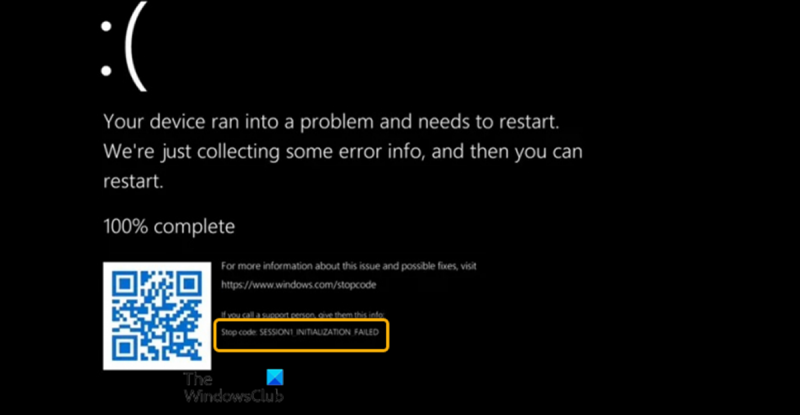L'error BSOD SESSION1 INITIALIZATION FAILED és un problema de Windows 10 que es pot produir durant el procés d'inici. Hi ha algunes coses que poden causar aquest error, però el més comú és un problema amb el registre o els controladors. Si veieu aquest error, aquí teniu algunes coses que podeu provar per solucionar-lo. Primer, proveu d'arrencar en mode segur. Per fer-ho, manteniu premuda la tecla Maj mentre feu clic al botó de reinici. Això mostrarà el menú Opcions d'inici avançades, on podeu seleccionar Mode segur. Un cop estigueu en mode segur, proveu d'executar una Restauració del sistema per tornar el sistema a un punt anterior. Si això no funciona, el següent pas és provar de reparar el registre. Això es pot fer mitjançant una eina com CCleaner. Un cop tingueu CCleaner obert, feu clic a la pestanya Eines i, a continuació, seleccioneu el netejador de registre. Això escanejarà el vostre registre per detectar qualsevol problema i intentarà solucionar-los. Si encara veieu l'error BSOD SESSION1 INITIALIZATION FAILED, el següent pas és provar d'actualitzar els controladors. Això es pot fer si aneu al lloc web del fabricant i baixeu els darrers controladors per al vostre maquinari. Un cop tingueu els controladors, instal·leu-los i reinicieu l'ordinador. Si encara veieu l'error BSOD, l'últim que podeu provar és una instal·lació neta de Windows. Això esborrarà tot del vostre disc dur i instal·larà una còpia nova de Windows. Per fer-ho, haureu de crear una unitat USB o DVD d'arrencada amb el suport d'instal·lació de Windows 10. Un cop tingueu el suport, arrenqueu-lo i seguiu les instruccions per instal·lar Windows.
SESSIÓ DE FALLA D'INICIALITZACIÓ 1 la comprovació d'errors és important 0x0000006D . Aquesta comprovació d'error indica que no s'ha inicialitzat el sistema operatiu Microsoft Windows. És possible que us trobeu amb aquest error mentre arrenqueu o apagueu l'ordinador amb Windows 11/10. En aquesta publicació, us proporcionarem les solucions més adequades que podeu provar per resoldre aquest problema amb èxit.

Arreglar BSOD FALLADA D'INICIALITZACIÓ DE LA SESSIÓ 1
Si rebeu SESSIÓ DE FALLA D'INICIALITZACIÓ 1 Error BSOD en arrencar el vostre sistema Windows 11/10, podeu provar les nostres solucions recomanades a continuació sense cap ordre particular i veure si això ajuda a solucionar el problema.
- Executeu l'eina de resolució de problemes de pantalla blava en línia
- Executeu una exploració SFC i DISM
- Repareu o substituïu el fitxer smss.exe
- Actualitzar els controladors obsolets
- Executeu CHKDSK
- Reinicieu o actualitzeu al lloc Repareu o torneu a instal·lar Windows 11/10
Vegem la descripció del procés associat a cadascuna de les solucions enumerades.
reddit ripper d'imatges
Abans de provar les solucions següents, comproveu si hi ha actualitzacions i instal·leu tots els bits disponibles al vostre dispositiu Windows 11/10 i comproveu si l'error torna a aparèixer. Si podeu iniciar sessió normalment, bé; en cas contrari, haureu d'arrencar en mode segur, entrar a la pantalla Opcions d'inici avançades o utilitzar el vostre suport d'instal·lació per arrencar per poder seguir aquestes instruccions.
1] Executeu l'eina de resolució de problemes de pantalla blava en línia.
BSOD apareix quan el sistema Windows s'enfronta a un problema greu. Un cop això passi, Windows deixarà de respondre i no podrà arrencar i tots els discs durs es tornaran inaccessibles. La resolució de problemes en línia de la pantalla blava de Microsoft solucionarà sovint els errors BSOD. L'assistent ajuda als usuaris novells i novells de PC a resoldre problemes de pantalles blaves i corregir l'error d'aturada automàticament.
Llegeix : Solucionador de problemes de pantalla negra per solucionar errors de pantalla en blanc a Windows 11/10
2] Executeu una exploració SFC i DISM
El verificador de fitxers del sistema és una utilitat de línia d'ordres que verifica tots els fitxers del sistema per detectar problemes.Si un fitxer del sistema danyat està causant aquest error, és probable que una exploració SFC ho solucioni. En cas contrari, haureu de seguir l'exploració DISM (Deployment Image Service and Management) que és similar però lleugerament diferent en funció i arreglarà les imatges del sistema trencades o danyades a la vostra màquina Windows 11/10.
3] Repareu o substituïu el fitxer smss.exe
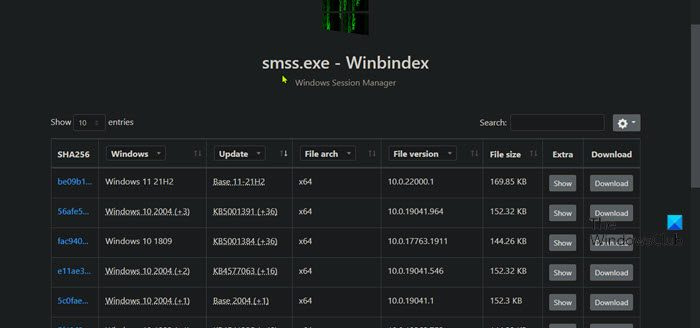
smss.exe és el fitxer executable responsable d'iniciar el subsistema Session Manager (o Windows Session Manager). És un component essencial del sistema operatiu Windows i s'inicia immediatament després de prémer el botó d'engegada. És responsable de crear sessions d'usuari i supervisar altres processos importants del sistema per assegurar-se que funcionen correctament. El fitxer legítim smss.exe es troba a C:WindowsSystem32 catàleg.
Aquest procés bloquejarà l'ordinador si csrss.exe (temps d'execució client-servidor) o winlogon.exe (aplicació d'inici de sessió de Windows) mal funcionament o deixar de funcionar de manera inesperada, d'aquí l'error BSOD. A més, si el fitxer smss.exe està danyat, malmès o falta, és possible que el vostre sistema es bloquegi o no respongui.
diskpart no ha pogut esborrar els atributs del disc
Aquesta solució requereix que restaureu o substituïu el fitxer smss.exe al vostre ordinador per una còpia de treball de Winbindex simplement baixant el fitxer i copiant-lo a la carpeta system32. Per restaurar o substituir un fitxer localment, seguiu aquests passos:
- Entra a la pantalla d'opcions d'inici avançades.
- Accés a la línia d'ordres.
- A la finestra d'indicació del CMD, escriviu les línies següents i premeu Intro després de cada línia:
- Alternativament, en comptes de l'última línia, podeu utilitzar:
- Després d'això entra sortida i premeu Intro per tancar l'indicador d'ordres i reiniciar l'ordinador.
Llegeix P: Què és el procés SMSS.exe a Windows 11/10? Es mostra un ús elevat de CPU?
4] Actualitzeu els controladors obsolets
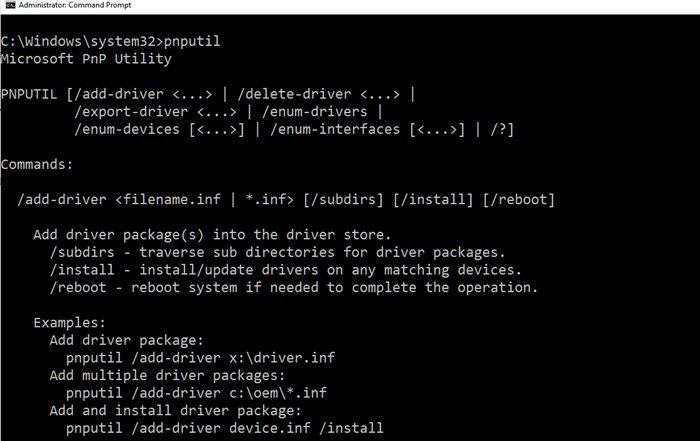
Els controladors són un component important de qualsevol sistema operatiu perquè permeten que Windows reconegui i utilitzi el vostre maquinari.Si esteu experimentant un error BSOD, és probable que un o més controladors de dispositiu siguin defectuosos o incompatibles amb el vostre sistema operatiu Windows. En aquest cas, podeu:
- Actualitzeu manualment els controladors mitjançant el Gestor de dispositius si ja els heu descarregat .inf o .sys fitxer del controlador.
- Actualitzeu el controlador mitjançant la línia d'ordres.
- Obteniu actualitzacions de controladors a la secció Actualitzacions opcionals de Windows Update.
- Baixeu el controlador més recent des del lloc web del fabricant.
- Actualitzeu els vostres controladors automàticament mitjançant qualsevol dels programes gratuïts d'actualització de controladors per a PC amb Windows 11/10.
Llegeix : Com desinstal·lar controladors antics i inútils a Windows
5] Executeu CHKDSK
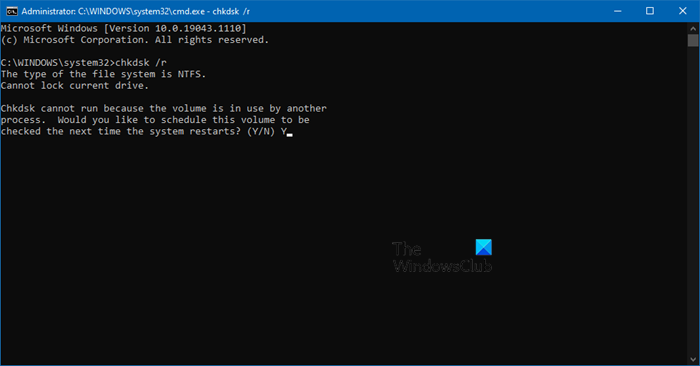
Un problema de disc dur sol provocar un BSOD. Per tant, podeu executar l'ordre CHKDSK per comprovar si aquest és el cas.Aquesta ordre comprovarà si hi ha problemes al vostre disc dur i els solucionarà (si és possible).
Per executar CHKDSK, feu el següent:
- Premeu Tecla Windows + R per obrir el quadre de diàleg Executar.
- Al diàleg Executar, escriviu cmd i feu clic CTRL+MAJ+INTER per obrir un indicador d'ordres en mode administrador/elevat.
- A la finestra del símbol d'ordres, escriviu l'ordre següent i premeu Intro.
Rebràs el missatge següent:
CHKDSK no es pot iniciar perquè el volum està sent utilitzat per un altre procés. Voleu programar aquest volum per comprovar la propera vegada que es reiniciï el sistema? (No realment).
- feu clic D tecla del teclat i, a continuació, reinicieu l'ordinador.
Quan s'hagi completat CHKDSK, comproveu si el problema s'ha resolt. En cas contrari, proveu la següent solució.
Llegeix : ChkDsk no s'executa a l'inici a Windows
6] Restableix o actualitza, repara o torna a instal·lar Windows 11/10
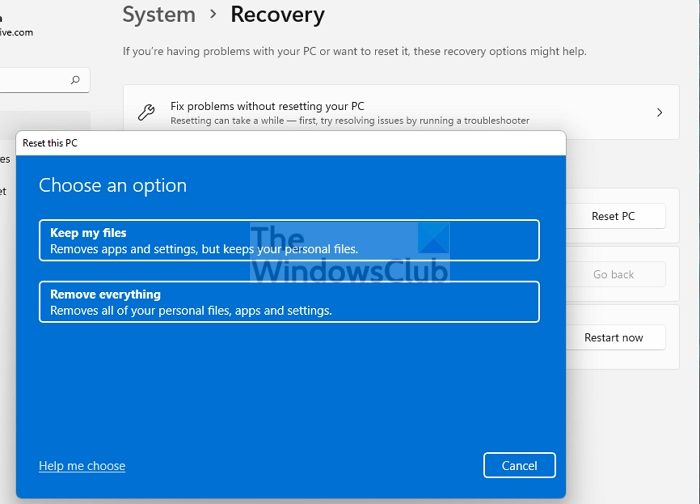
Si heu esgotat totes les opcions i res no ha funcionat fins ara, podeu provar de restablir aquest ordinador o una reinstal·lació al núvol per restablir tots els components de Windows. També podeu provar la reparació d'actualitzacions in situ i veure si això us ajuda. En el cas poc probable que aquest procediment no resolgués el problema, haureu de netejar i instal·lar Windows 11/10.
Espero que això ajudi!
Aquestes publicacions et poden interessar :
- PROCESS1_INITIALIZATION_FAILED, 0x0000006B, pantalla blava
- Error d'inicialització del procés d'inici de sessió a Windows 11/10
- FALLA D'INICIALITZACIÓ IO1 Error de pantalla blava
- LA INICIALITZACIÓ HAL FALLADA Error d'aturada 0x0000005C
Com corregir l'error d'inicialització?
En general, corregir un error d'inicialització a Windows 11/10 depèn de la instància o de com s'ha produït l'error. Podeu provar els següents suggeriments:
- Actualitzeu els vostres controladors i Windows
- Executeu l'eina de resolució de problemes de BSOD
- Executeu una exploració SFC
- Executeu DISM
- Comproveu el vostre disc dur
- Desactivar o eliminar el programari problemàtic
- Utilitzeu la línia d'ordres
- Canvieu el mode de controlador de disc de RAID o AHCI a SATA/ATA
Què ha fallat la inicialització?
L'error d'inicialització Hal es produeix normalment a causa de controladors danyats o obsolets, maquinari incompatible, fitxers del sistema danyats, un disc dur fallat o un atac de virus. Un error BSOD, si no es corregeix immediatament, pot provocar una pèrdua permanent de dades.
Com arreglar la FASE 1 DE FALLA D'INICIALITZACIÓ?
Per arreglar l'error d'inicialització de la fase 1 de BSoD al vostre sistema Windows 11/10, podeu provar els següents suggeriments:
com s'activa la connexió sense fils en mode 802.11n per a Windows 10
- Assegureu-vos que el vostre Windows estigui actualitzat
- Actualitzeu els vostres controladors
- Executeu l'eina de resolució de problemes de BSOD
- Executeu una exploració SFC
- Executeu DISM
- Comproveu el vostre disc dur
- Copieu les carpetes Catroot, Catroot2 i CodeIntegrity des del vostre ordinador de treball.
- Desinstal·leu temporalment el vostre programari antivirus
Què és l'inici de sessió interactiu?
Un inici de sessió interactiu és l'autenticació en un ordinador mitjançant un compte d'usuari local o un compte de domini, normalment fent clic a un botó CTRL+ALT+DEL Drecera de teclat. Quan un usuari inicia sessió, Windows llança aplicacions en nom de l'usuari i l'usuari pot interactuar amb aquestes aplicacions.
Llegeix : Com activar o desactivar l'inici de sessió segur CTRL + ALT + SUPR a Windows
Què és un error d'inicialització del procés d'inici de sessió?
Aquest problema es produeix perquè l'esdeveniment de tot el sistema s'utilitza en el procés d'inici de sessió abans que es creï l'objecte d'esdeveniment. Aquest comportament fa que el procés d'inici de sessió falli.